اگر قصد دارید وردپرس را روی هاست دایرکت ادمین نصب کنید، در این مقاله در 3 گام ساده نصب وردپرس روی دایرکت ادمین را بهصورت تصویری آموزش دادهایم؛ پس برای یادگیری تا انتهای مقاله همراه ما باشید.
همچنین هرگونه سوالی پیرامون نصب وردپرس روی هاست DirectAdmin داشتید، لطفا در نظرات بپرسید. با کمال میل پاسخگوی شما همراهان عزیز سایت میهن لرن خواهیم بود.
ضمنا چنانچه هاست سی پنل هم دارید، میتوانید آموزش نصب وردپرس روی سی پنل را هم مشاهده کنید و یا اگر قصد نصب وردپرس روی ویندوز دارید، آموزش نصب وردپرس روی لوکال هاست برایتان کاربردی خواهد بود.
پس از مشاهده کامل این مقاله و نصب وردپرس، دو مقاله آموزش نصب قالب وردپرس و آموزش نصب پلاگین روی وردپرس برایتان کاربردی خواهند بود.
فهرست مطالب
آموزش نصب وردپرس روی هاست دایرکت ادمین
بهصورت کلی برای نصب وردپرس روی دایرکت ادمین یا سی پنل یا لوکال هست، باید 3 مرحله کلی زیر را دنبال کنید. این مراحل در نصب وردپرس برای همه مشترک و یکسان هستند.
گام اول: طبیعتا قصد نصب هر نرم افزار و یا وب اپلیکیشنی را که داشته باشیم باید ابتدا بسته نصب آن را دانلود کنیم. در قدم نخست باید وردپرس را دانلود کرده و روی هاست بارگذاری نماییم که در ادامه بهصورت کامل توضیح داده خواهد شد.
گام دوم: پس از آپلود وردپرس روی هاست باید به سراغ ایجاد بانک اطلاعاتی (Database) بروید. دیتابیس محلی روی سرور است که اطلاعات سایت (مانند کاربران، محتوا، مشخصات سفارشها و…) روی آن ذخیره میشود.
گام سوم: مرحله آخر هم طی کردن فرایند چندمرحلهای و ساده نصب وردپرس است. در این مرحله شگفتزده خواهید شد که وردپرس چقدر آسان نصب و راهاندازی میشود.
خب اگر موافقید به سراغ توضیحات جامع مراحل نصب وردپرس روی دایرکت ادمین برویم.
دانلود و بارگذاری وردپرس روی هاست DirectAdmin
این مرحله شامل 3 گام است:
- دانلود وردپرس از سایت رسمی آن
- بارگذاری وردپرس روی هاست
- خارج کردن فایل نصب وردپرس از حالت فشرده
ابتدا به صفحه دانلود وردپرس در سایت رسمی WordPress بروید، یعنی به آدرس https://fa.wordpress.org/download مراجعه کنید و فایل نصب وردپرس را دانلود نمایید.
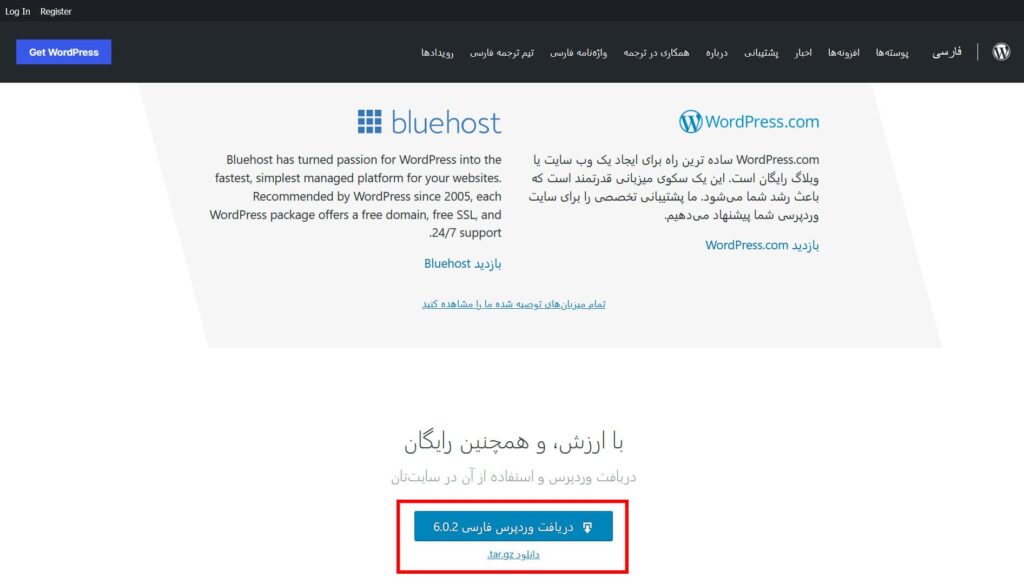
بعد از دانلود وردپرس وارد هاست دایرکت ادمین خود شوید و روی File Manager کلیک کنید.
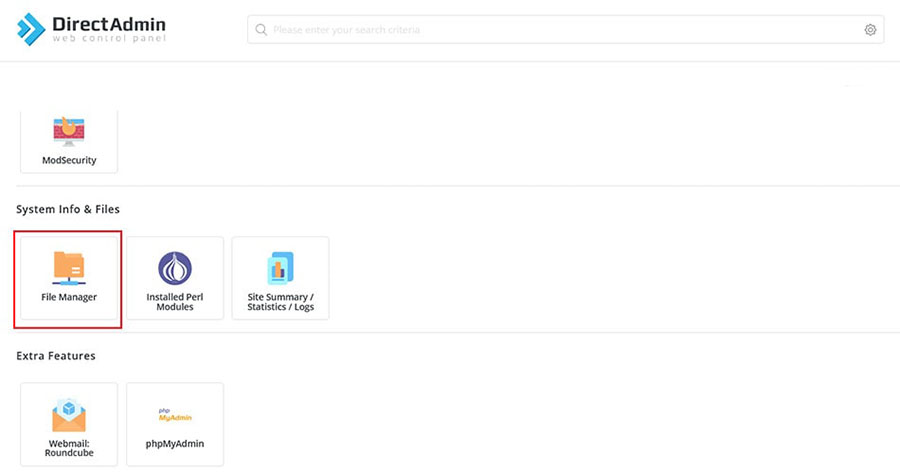
پس از باز شدن فایل منیجر، وارد پوشه public_html شوید.
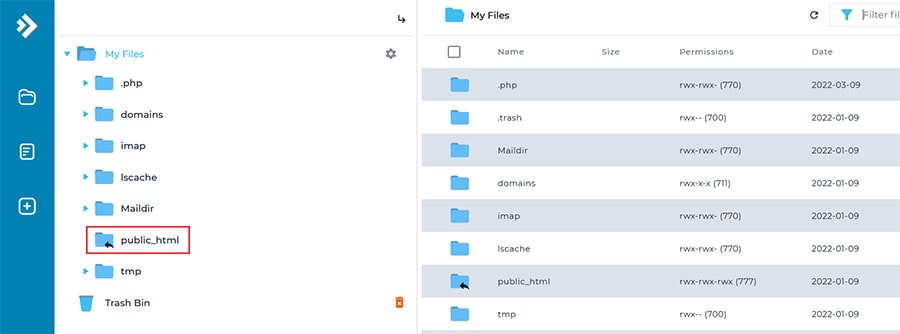
سپس میتوانید با کلیک راست روی صفحه گزینه Upload Files را انتخاب کنید تا باکس آپلود نمایان شود.

پس از اینکه باکس آپلود نمایان شد، روی آن کلیک کنید و سپس به محلی که فایل نصب وردپرس را دانلود کردهاید بروید و فایل نصبی وردپرس را انتخاب کنید. همچنین میتوانید فایل نصب وردپرس را Drag & Drop کنید تا آماده آپلود شود.
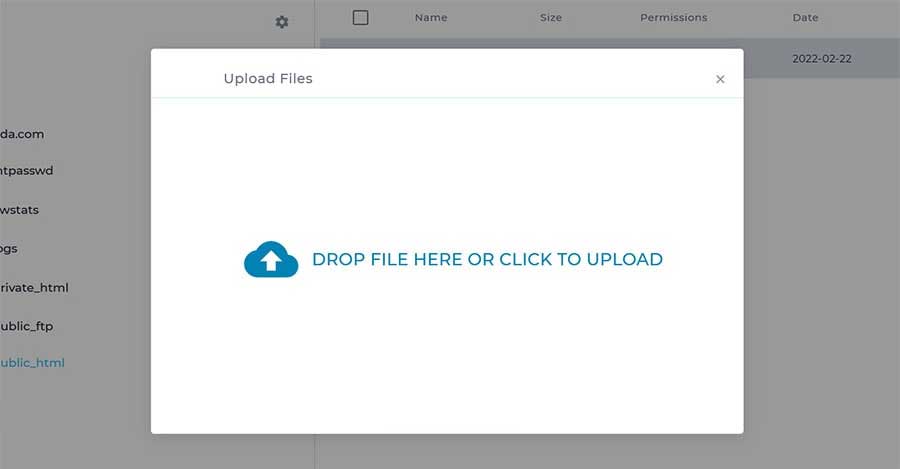
بعد از اینکه فایل نصب وردپرس را انتخاب کردید، کافی است روی Upload کلیک کنید تا بسته نصبی وردپرس روی هاست بارگذاری شود.

بعد از اینکه با موفقیت فایل نصب وردپرس آپلود شد، باید آن را از حالت فشرده خارج کنیم.
برای این کار کافی است روی فایل کلیک راست کرده و گزینه Extract را انتخاب نمایید تا از حالت فشرده خارج شده و پوشه نصب وردپرس در public_html پدیدار شود.
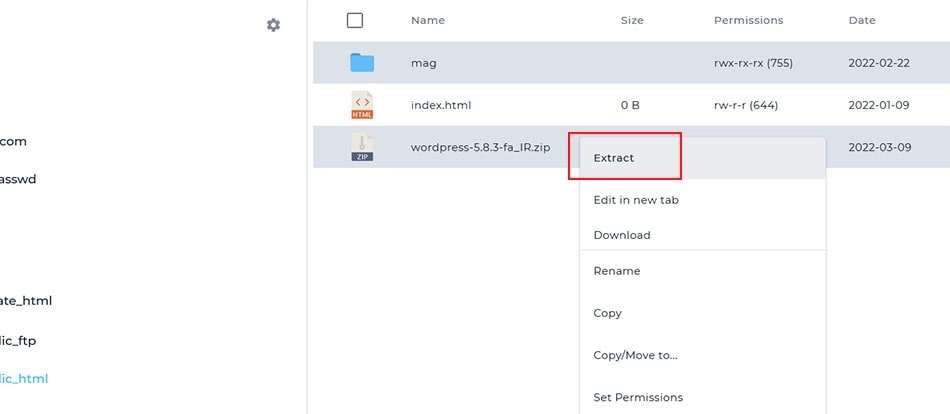
پس از اینکار باید پوشه wordpress را مشاهده کنید. وارد این پوشه شوید.
همچنین اکنون میتوانید فایل نصبی Zip را حذف کنید، دیگر به آن نیازی نداریم.
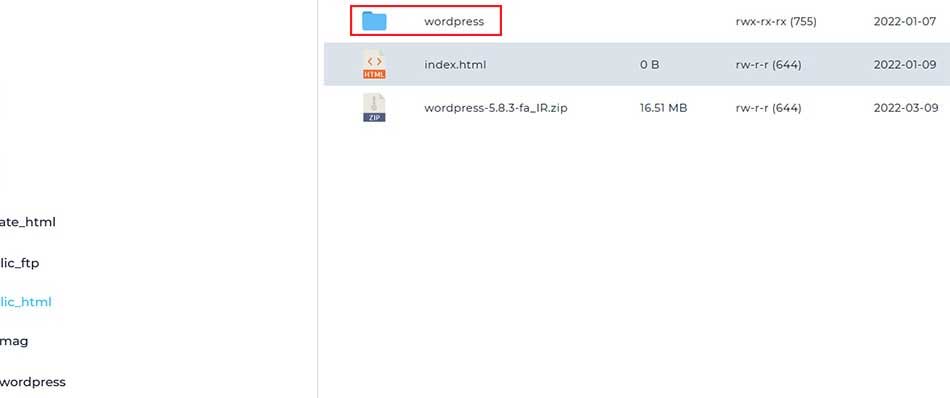
بعد از اینکه وارد پوشه wordpress شدید، کلیه فایلها را انتخاب نمایید و پس از کلیک راست، گزینه Copy/move to… را انتخاب کنید.
اکنون قصد داریم فایلهای وردپرس را به root یا ریشه هاست انتقال دهیم که همان پوشه public_html است، چراکه هر فایلی در اینجا قرار گیرد، مستقیما روی دامنه اصلی نمایش داده میشود.
بهعنوان مثال شما با تایپ آدرس MihanLearn.net، سایت میهن لرن را مشاهده میکنید که با وردپرس طراحی شده است و به این دلیل سایت میهن لرن را مشاهده میکنید که فایلهای وردپرس همگی مستقیما در پوشه public_html قرار گرفتهاند.
فرضا اگر این فایلها در پوشه public_html/wordpress میبودند، شما باید برای مشاهده سایت میهن لرن به آدرس MihanLearn.net/wordpress میرفتید تا سایت برای شما نمایش داده میشد و با رفتن به آدرس MihanLearn.net عملا خبری از سایت و محتوای آن نمیبود!
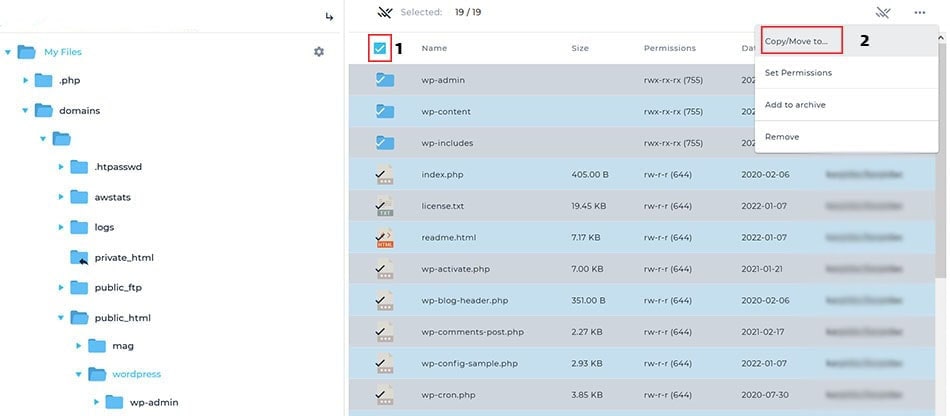
برای انجام عملیات انتقال فایلهای نصب وردپرس به پوشه public_html، پس از باز شدن باکس انتقال، درون آن آدرس را public_html/wordpress به public_html تغییر دهید.
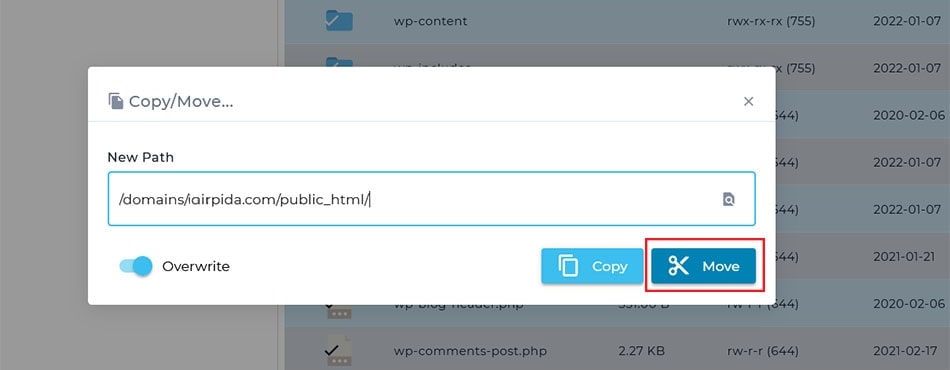
بعد از اینکه روی دکمه Move کلیک کردید، پوشه wordpress کاملا خالی میشود. میتوانید به public_html برگشته و این پوشه خالی را حذف نمایید.
پس از انجام موفقیت آمیز انتقال فایلهای وردپرس به root هاست، میتوانید سایت را از طریق آدرس اصلی یعنی site.com، مشاهده کنید.
حالا میتوان گفت اولین مرحله از نصب وردپرس را به سرانجام رساندیم. اگر موافقید سراغ مرحله دوم، یعنی ایجاد بانک اطلاعاتی، برویم.
ایجاد بانک اطلاعاتی برای نصب وردپرس روی دایرکت ادمین
اکنون نیاز است تا برای وردپرس یک بانک اطلاعاتی ایجاد کنیم.
همانطور که پیشتر اشاره شد، بانک اطلاعاتی یا دیتابیس برای ذخیره دادهها و اطلاعات سایت استفاده میشود.
درواقع میتوان گفت بانک اطلاعاتی قلب سایت است و بدون آن هیچ چیزی وجود ندارد.
برای اینکه یک دیتابیس (بانک اطلاعاتی) روی هاست ایجاد کنید، لازم است تا صفحه اول هاست را باز کرده و به بخش MySQL Management مراجعه نمایید.
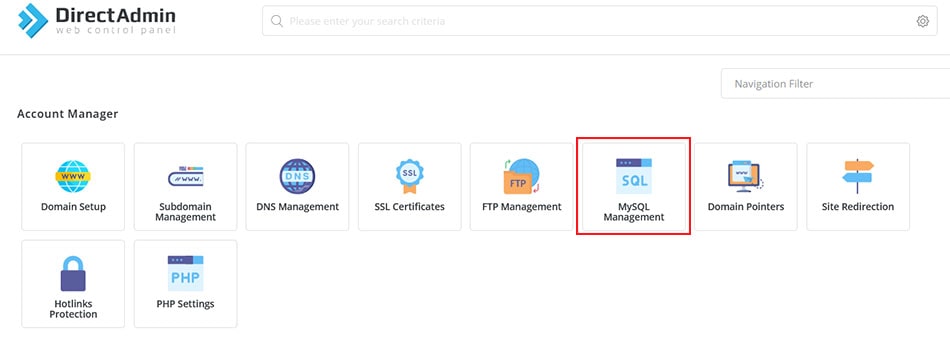
پس از باز شدن MySQL Management، روی Create new database کلیک کنید تا وارد بخش ایجاد ایجاد دیتابیس جدید شوید.

در صفحهای که باز میشود باید یک نام، یوزر و پسورد برای دیتابیس خود انتخاب کنید و سپس روی Create Database کلیک نمایید. اطلاعات دیتابیس را جایی نگهدارید چون در مراحل بعدی نصب وردپرس روی دایرکت ادمین لازمشان داریم.
اینکه چه نامی انتخاب میکنید اختیاری است، اما ترجیحا نامی مفهومی و البته غیرقابل حدس باشد.
همچنین حتما پسوردی بسیار دشوار انتخاب نمایید، چراکه اگر این رمز بهراحتی توسط هکرها پیدا شود، عملا هک شدهاید و به کل اطلاعات سایتتان دسترسی خواهند داشت.

اکنون که با موفقیت ایجاد شد و فایلهای وردپرس نیز آپلود شده است، لازم هست تا به آدرس صفحه اصلی سایت مثلا www.MihanLearn.net مراجعه کنید تا ادامه مراحل نصب وردپرس را به سرانجام برسانیم.
مراحل نهایی نصب وردپرس روی هاست دایرکت ادمین
بعد از اینکه وارد صفحه اصلی سایت شدید، گزینهای تحت عنوان «بزن بریم» مشاهده خواهید کرد، روی آن کلیک کنید تا صفحهای مانند صفحه زیر باز شود.
در این صفحه باید اطلاعات بانک اطلاعاتی را بهدقت وارد کنید.
نام پایگاهداده، نام کاربری و رمز عبور همان اطلاعاتی هستند که در مرحله قبل و هنگام ایجاد بانک اطلاعاتی یادداشت کردیم.
فیلد میزبان پایگاهداده را هم همان localhost بگذارید بماند.
اما فیلد پیشوند جدول را حتما به یک نام دلخواه تغییر دهید، مثلا به جای _wp بذارید _MihanLearnWP یا هر اسم دیگری که فکر میکنید، چراکه این مورد باعث افزایش امنیت وردپرس میشود.
در نهایت روی دکمه «فرستادن» کلیک کنید.

اگر اطلاعات دیتابیس را صحیح وارد کرده باشید، در مرحله بعدی باید پیام زیر به شما نمایش داده شود. روی دکمه «راه اندازی نصب» کلیک کنید.
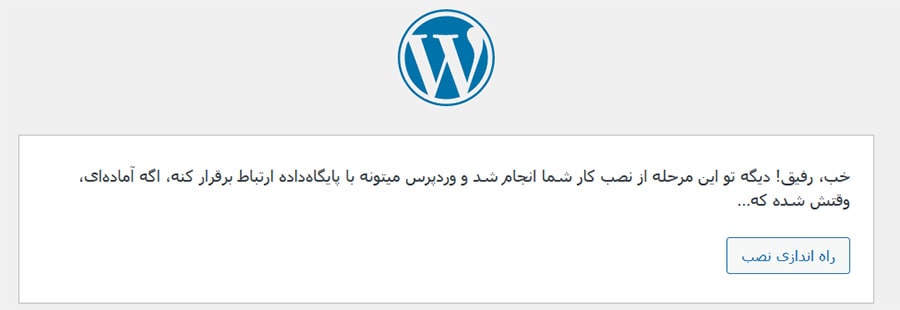
در صفحهای که باز میشود باید اطلاعاتی مانند عنوان سایت، نام کاربری و رمز جهت ورود به پنل مدیریت و همچنین ایمیل خود را بهعنوان ایمیل مدیریت وارد کنید.
همچنین پیشنهاد میشود در ابتدای کار تیک «نمایش به موتورهای جستجو» را بزنید. این کار باعث میشود در ابتدا که سایت آماده نیست، به موتورهای جستجو نمایش داده نشود. البته فراموش نکنید که پس از آمادهسازی سایت باید حتما این تیک را بردارید.
در نهایت روی دکمه «راهاندازی وردپرس» کلیک کنید.
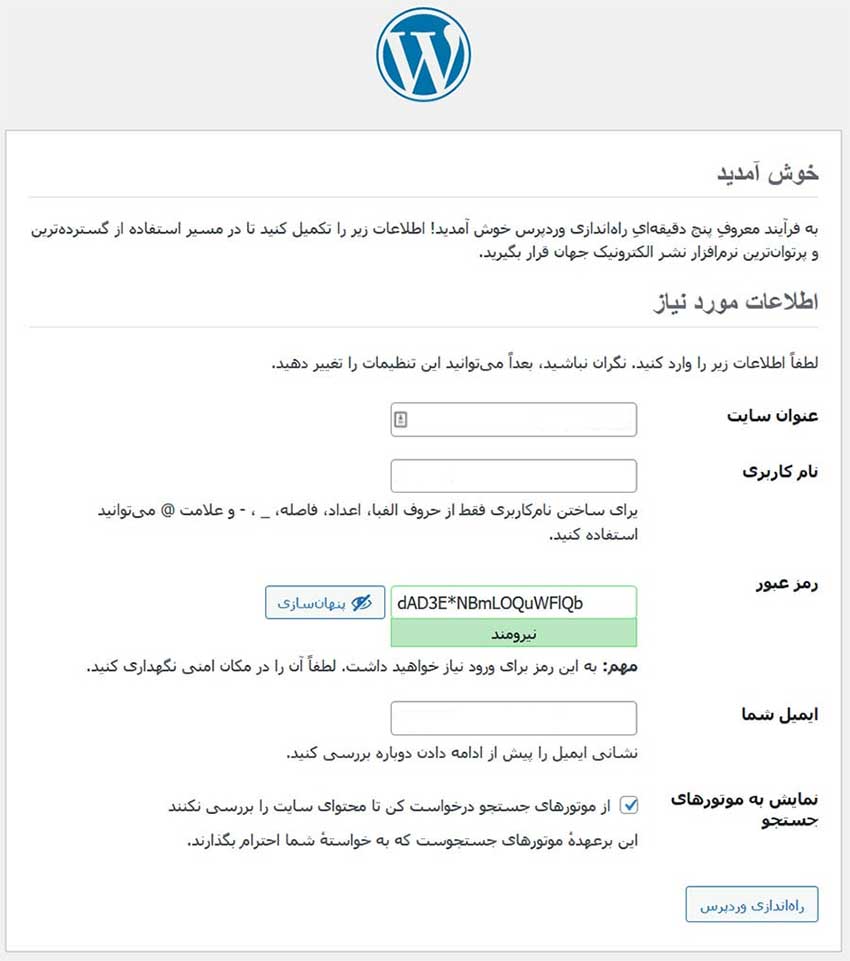
تبریک به شما 😊 هماکنون وردپرس با موفقیت روی هاست دایرکت ادمین نصب شده است.
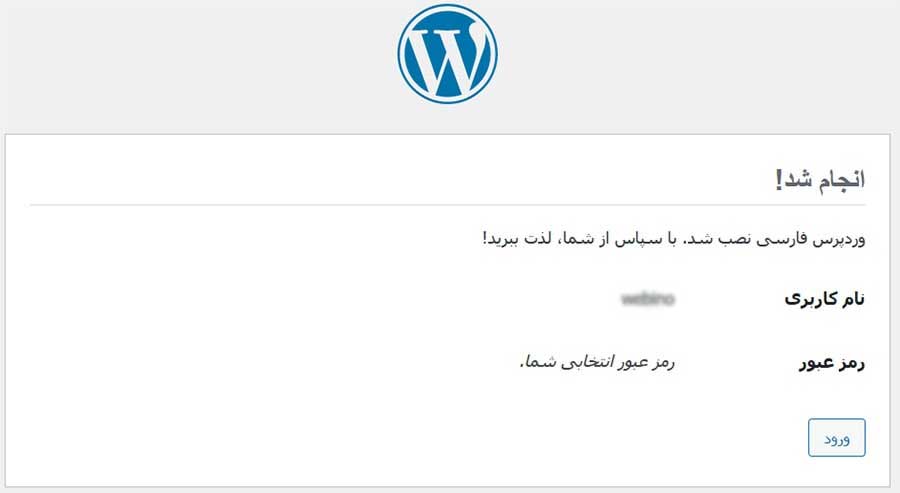
مشاهده کردید که نصب وردپرس روی هاست دایرکت ادمین چقدر ساده بود؟ مجموعا 5 دقیقه هم وقت نمیگیرد.
پس از نصب وردپرس و پیش از راهاندازی و رونمایی رسمی از سایتتان پیشنهاد میکنم حتما پیرامون امنیت وردپرس، افزایش سرعت سایتهای وردپرسی و سئوی وردپرس هم مطالعه کنید. در این خصوص قبلا آموزشهای بسیاری در سایت میهن لرن منتشر کردیم.
بسیار ضروری است که سایتتان را از همان ابتدا اصولی راهاندازی کنید.
امیداوریم که با مطالعه مقالههای سایت ما و مشاهده ویدئوهای آموزش وردپرس، آنقدر حرفهای و ماهر شوید تا بتوانید به کمک وردپرس کسب درآمد کنید و برکت بیشتری وارد زندگیتان کنید. پیرامون کسب درآمد از وردپرس میتوانید مقاله انواع روشهای درآمدزایی از وردپرس را بخوانید. ❤️
برای یادگیری پیشرفته وردپرس همراه با پشتیبانی هم میتوانید دوره طراحی سایت با وردپرس میهن لرن را مشاهده کنید.
ضمنا همواره پاسخگوی سوالات شما همراهان عزیز میهن لرن پیرامون وردپرس در بخش نظرات هستیم.


آموزش وردپرس
دوره نخبگان وردپرس (طراحی سایت بدون کدنویسی)
تومان1,699,000قیمت اصلی تومان1,699,000 بود.تومان693,000قیمت فعلی تومان693,000 است.